O arquivo de registro é uma parte importante do sistema operacional Windows que atua como um banco de dados para armazenar a configuração e as configurações do sistema e dos aplicativos em execução. Quaisquer alterações feitas pelo usuário e pelo software serão registradas neste arquivo de registro, o que afeta muito o desempenho geral do computador.
Comparar arquivos de registro pode ser de grande benefício, especialmente ao resolver problemas. Ao comparar duas versões do registro, podemos identificar alterações que ocorrem devido à instalação do software, configurações do sistema ou atualizações que podem estar causando problemas no sistema. Além disso, essa comparação também ajuda a restaurar as configurações à sua condição original ou otimizá-las para que o sistema funcione de forma mais estável e eficiente.
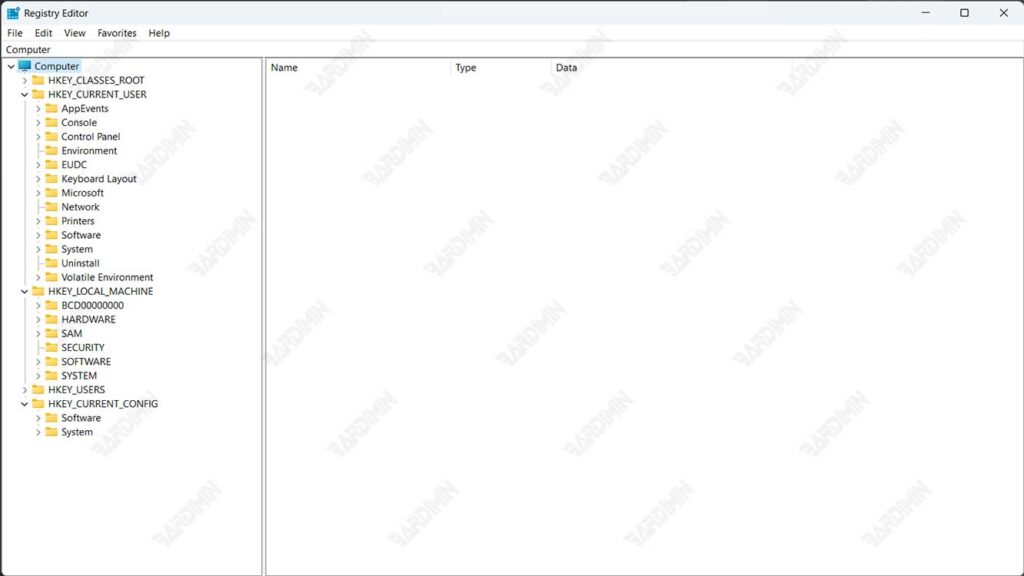
Por que comparar arquivos de registro?
A comparação de arquivos de registro é essencial para manter o desempenho e a estabilidade do sistema ideais. Esse processo pode ajudar a identificar e resolver problemas como erros ou falhas que podem ser causados por alterações no registro. Além disso, a comparação de arquivos de registro permite que os usuários revertam facilmente as configurações para uma versão anterior após realizar uma atualização do sistema ou instalação de um novo software, evitando assim possíveis inconsistências que possam interferir no desempenho.
As comparações de registro também são úteis para detectar alterações não autorizadas, incluindo aquelas causadas por malware. Ao comparar o registro periodicamente, podemos identificar e remover alterações suspeitas para manter o sistema seguro.
Por exemplo, quando um sistema trava após uma atualização do Windows, comparar os arquivos de registro antes e depois da atualização pode ajudar a encontrar a entrada que está causando o problema. Da mesma forma, após a instalação de um novo software, as comparações de registro podem ajudar a encontrar alterações que estão interferindo em outros aplicativos para que o sistema possa ser executado normalmente novamente.
Ferramentas usadas para comparar arquivos de registro
Existem várias ferramentas muito úteis para comparar Registry Files, que podem ajudar os usuários no processo de solução de problemas e configurações do sistema:
1. Regshot
O Regshot é uma ferramenta de source open que permite aos usuários recuperar snapshots do registro antes e depois das alterações no sistema. A ferramenta então compara os dois instantâneos e mostra as diferenças. O Regshot é muito útil para detectar alterações no registro que podem ocorrer como resultado da instalação do software ou modificação manual das configurações do sistema.
2. Regdiff
O Regdiff foi criado especialmente para comparar dois Registry Files e exibir as diferenças de forma clara e detalhada. Essa ferramenta é muito eficaz para troubleshooting, especialmente quando as alterações no registro interferem no desempenho do sistema ou do aplicativo. O Regdiff fornece um relatório de diferenças fácil de entender, auxiliando os usuários a tomar as medidas corretivas necessárias.
3. WinDiff
WinDiff é uma ferramenta da Microsoft que foi originalmente projetada para comparar arquivos de texto. Embora não seja tão específico quanto o Regdiff na comparação de Registry Files, o WinDiff ainda pode ser usado para ver a diferença entre dois arquivos do Registro. Isso é útil em situações em que os usuários precisam apenas de uma visão geral das alterações que ocorreram em seus arquivos de registro.

